윈도우10 shfit(쉬프트) 고정 키 알림 끄는 방법
고정 키는 [Shift], [Ctrl], [Alt], 윈도우 키를 한 번만 누르면 눌려있는 상태로 고정해주는 기능으로 두 개의 키를 동시에 누르기 힘든 경우 사용하면 도움이 된다.
하지만 생각보다 사용할만한 상황도 많지 않고 무엇보다 치명적인건 고정 키를 켜기 위해 나타나는 알림 메시지가 [Shift]를 다섯 번 누르면 나타나게 설정되어있다 보니 게임을 하다 갑자기 고정 키 알림이 나타나면 어마어마하게 짜증 나는 상황이 발생하기도 하는데 고정키를 사용할 일이 없거나 고정키를 사용하더라도 알림이 나타나는 것이 싫다면 다음의 방법으로 알림이 나타나지 않도록 설정하는 것은 어떨까 한다.
shfit(쉬프트) 고정 키 알림 끄기
1. 키보드 설정 실행.
고정 키와 관련된 설정은 설정의 접근성에서 할 수 있다.
[Shift]를 다섯 번 눌러서 고정 키 알림 창을 열고 "접근성 키보드 설정에서 이 키보드 바로 가기 키 사용 안 함"을 클릭하면 쉽게 실행이 가능하다.
(물론 설정 -> 접근성 -> 키보드 순으로 실행해도 된다.)
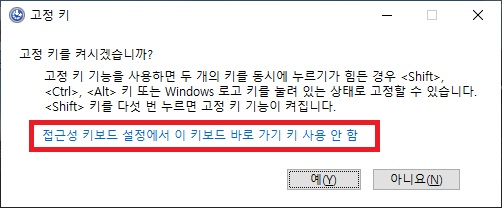
2. 알림 끄기 설정.
접근성 설정의 키보드 탭을 보면 [고정 키를 시작하는 바로 가기 키 허용] 부분이 보일 것이다.
해당 부분의 체크를 해제하기만 하면 [Shfit]를 아무리 눌러도 더이상 알림 메시지는 나타나지 않을 것이다.
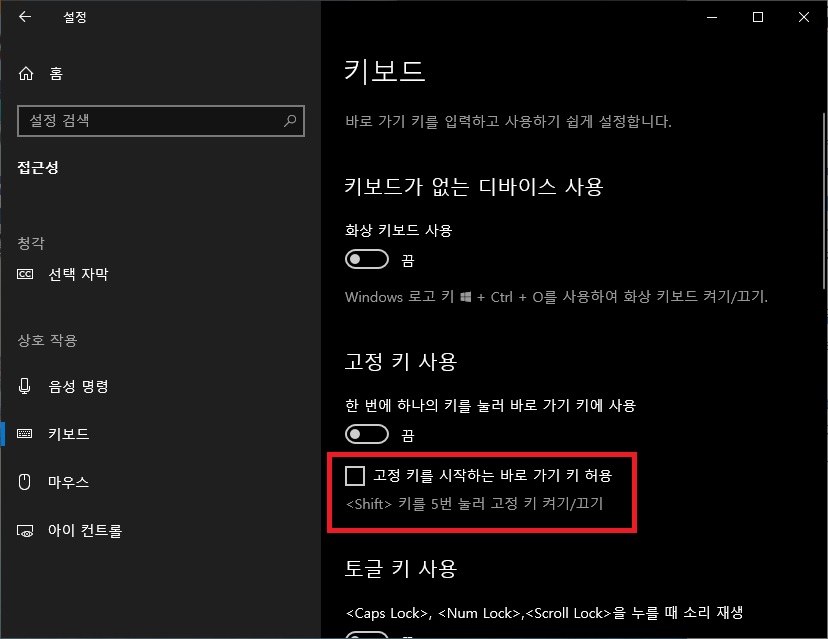
그 외 내용
- 알림이 나타나는 것은 싫지만 고정 키 자체는 사용하고자 한다면 키보드 탭에서 [한 번에 하나의 키를 눌러 바로 가기 키에 사용] 옵션을 켜면 된다.
- 제어판 접근성 센터의 키보드에서도 고정 키 알림 설정이 가능하다.
설정에서 고정 키 설정이 잘 되지 않거나 윈도우10이 아니라면 제어판을 통해 알림 설정이 나타나지 않도록 해보는 것은 어떨까 한다.